Jeśli przechowujesz mnóstwo plików w iCloud, możesz zwolnij dużo wolnej przestrzeni. Ale kiedy jest wystarczająco dużo miejsca, możesz chcieć odzyskać niektóre pliki na Maca. Wtedy możesz mieć pytanie: Jak przenieść pliki z usługi iCloud na komputer Mac? Dzięki usługom Apple w chmurze możesz zrezygnować z kabla Thunderbolt i kabla Ethernet, aby wyodrębnić pliki z innych urządzeń.
Korzystanie z iCloud Drive za pośrednictwem aplikacji Pliki na iOS sprawia, że jest to dziecinnie proste. Każdy komputer Mac, na którym zalogujesz się przy użyciu tego samego konta iCloud, automatycznie zsynchronizuje zawartość wstrzymaną na miesiąc z aplikacją Pliki na iPhonie. Ścieżka lotu do przesyłania plików z iCloud Drive różni się nieznacznie między iOS i Mac, ale wymaga podświetlenia pliku, wybrania Udostępnij, a następnie określenia odbiorcy.
Rzucimy więcej światła na udostępnianie plików iCloud i zasady, które za tym stoją.
Spis treści: Część 1. Jak przenieść pliki z iCloud i iCloud Drive na MacaCzęść 2. Lokalnie przechowywane pliki iCloud Drive i uzyskiwanie dostępu do plików Część 3. Alternatywy dla wymiany plików z iCloud Drive na MacaCzęść 4. Wniosek
Część 1. Jak przenieść pliki z iCloud i iCloud Drive na Maca
Dysk iCloud vs. iCloud
iCloud Drive oddzielił się od iCloud, podobnie jak kopie zapasowe, aplikacja Find My i Zdjęcia. Przechowuje wszystkie twoje dokumenty jako przedział iCloud przeznaczony na określone pliki. Przechowuje dokumenty Word, pliki PDF, zrzuty ekranu i inne dane, które nie są zsynchronizowane z iCloud.
iCloud odnosi się do usługi Apple w chmurze. Oferta Apple umożliwia przechowywanie wszystkich rodzajów danych w usłudze iCloud, która również synchronizuje te informacje z innymi urządzeniami. iCloud tworzy kopię zapasową ochrony i umożliwia jej odzyskanie online.
Włącz iCloud Drive dla Maca
Aby uzyskać dostęp online do zawartości iCloud, musisz mieć włączoną usługę iCloud Drive.
- Kliknij > Preferencje systemowe > iCloud.
- Zaznacz pudełko w pobliżu iCloud Drive.
- Wybierz Opcje dysku iCloud klikając przyciski.
- Włącz Foldery na biurko i dokumenty aby zsynchronizować te katalogi w iCloud Drive.
- Włącz Zoptymalizuj pamięć masową aby wykroić więcej miejsca na komputerze Mac.
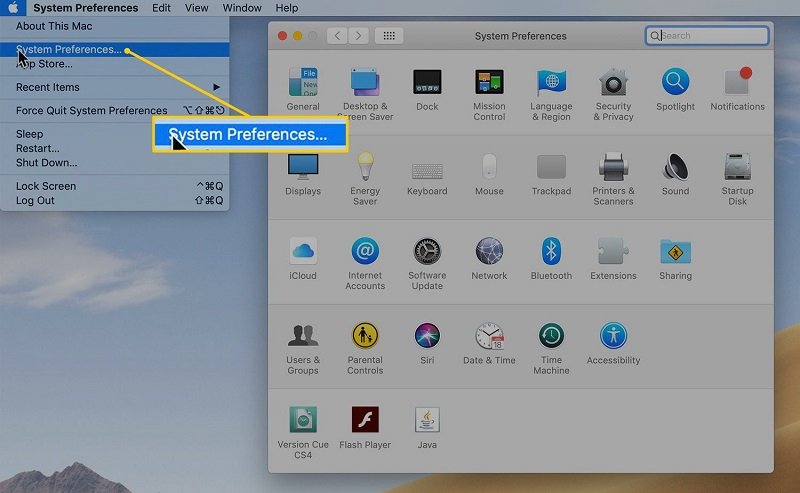
Pobierz lub otwórz dokument
Gdy uruchamiasz iCloud Drive, obok każdego elementu widzisz ikony Pobierz. Stuknij w przycisk, aby go pobrać. Twój Mac ma to gotowe w trybie offline i natychmiast. Jeśli ikona pobierania nie istnieje, oznacza to, że dokument został pobrany wcześniej i znajduje się w pamięci urządzenia.
Wskazówka: Unikaj wydawania gotówki na przechowywanie iCloud dzięki PowerMyMac
Bezpłatny pakiet Apple iCloud oferuje tylko 5 GB przestrzeni dyskowej i musisz sięgnąć głębiej do kieszeni, aby uzyskać więcej miejsca. iMyMac PowerMyMac usuwa śmieciową zawartość, pliki tymczasowe, niepotrzebne zdjęcia, filmy i cały bałagan. Niepotrzebne pliki lub foldery blokują miejsce w iCloud i ostatecznie płacisz za usługi w chmurze.
PowerMyMac działa jak bariera zapobiegająca wyładowywaniu śmieci do iCloud. Utrzymuje czystą i dynamiczną maszynę, czyszcząc ją raz na jakiś czas. Jest zakodowany z bogatym zestawem narzędzi, aby uporządkować, zoptymalizować i zwiększyć szybkość komputera Mac, aby zapewnić czysty stan zdrowia na dłuższą metę.
Część 2. Lokalnie przechowywane pliki iCloud Drive i uzyskiwanie dostępu do plików
iCloud Drive automatycznie przechowuje niektóre pliki lokalnie
Elementy przechowywane lokalnie uruchamiają się szybciej i pozostają dostępne w trybie offline. Twój Mac może automatycznie pobierać elementy, do których ostatnio korzystałeś na innym urządzeniu, aby mieć je zawsze pod ręką. Może również zapisywać pliki iCloud Drive, aby zająć nieodebrane miejsce na Twoich urządzeniach. Oznacza to, że dokumenty te stają się natychmiast dostępne online lub offline.
Tak czy inaczej, dokumenty pozostaną na dysku lokalnym do czasu ich przesłania do usługi iCloud. Pochłania to mnóstwo czasu na duże pliki lub powolne połączenie internetowe.
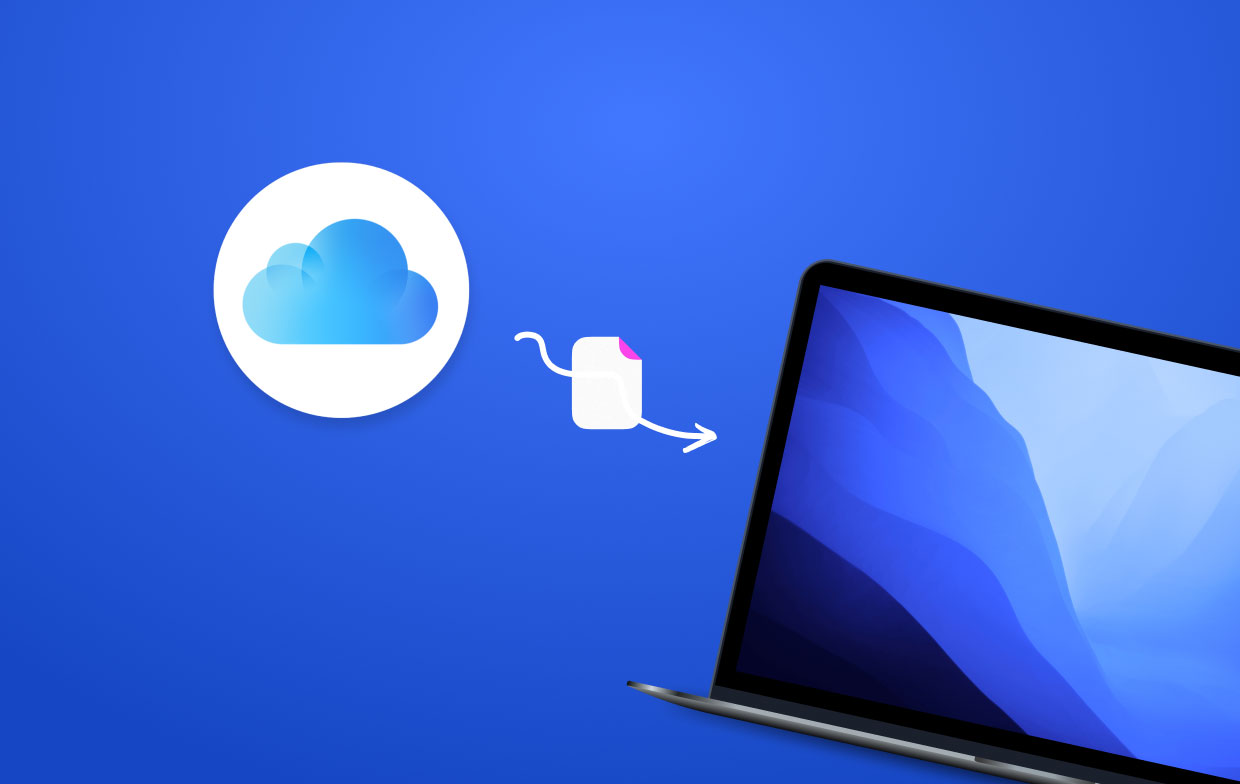
Jak uzyskać dostęp do plików na iCloud Drive Online
Jeśli włączysz iCloud Drive, powinieneś mieć dostęp do swoich plików przez iOS lub Mac. Przejdź do aplikacji Pliki, Findera, odwiedź witrynę iCloud lub Eksplorator plików z dowolnej przeglądarki internetowej. Włącz iCloud Drive, jak omówiono powyżej, aby odzyskać swoje pliki.
- Przejdź do iCloud.com z bezpiecznej przeglądarki.
- Zaloguj się za pomocą swojego Dane Apple ID.
- Uderz w iCloud Napęd przycisk.
- Pamiętaj o wylogowaniu się, jeśli korzystasz z komputerów publicznych.
Uzyskaj dostęp do iCloud Drive za pośrednictwem Findera
- Uruchom nowy Finder okno.
- Na pasku bocznym pod iCloud kliknij iCloud Drive.
- Jeśli nie możesz znaleźć opcji iCloud Drive:
- Na pasku menu kliknij Wyszukiwarka > Preferencje.
- Uderz w Sidebar patka.
- Sprawdź pole iCloud Drive.
- Potwierdź, że iCloud Drive jest włączony z poziomu Pasek boczny Findera opcje.
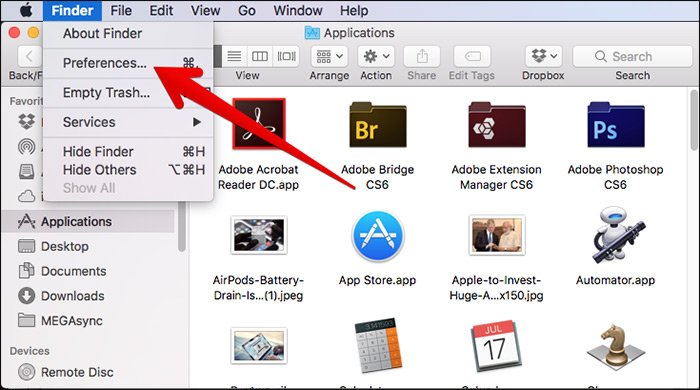
Część 3. Alternatywy dla wymiany plików z iCloud Drive na Maca
Wyodrębnij pliki z witryny iCloud
Zaznacz element i kliknij na I przycisk, aby zmienić jego tytuł. Wywołaj przycisk Nowy folder na górze, aby wygenerować nowe. Zaznacz i potrząśnij dokumentem lub folderem, aby go przenieść, zwolnij go w ścieżce pliku u dołu okna, aby przenieść go do folderu nadrzędnego.
Zarządzaj plikami iCloud Drive
Zmień nazwę, kopiuj, aby wkleić, przenieść lub wymazać elementy jak zwykle na komputerze Mac lub PC. Użyj poleceń klawiaturowych i kliknij element z wciśniętym klawiszem Control, aby uzyskać dostęp do listy działań.
Pobierz usunięte pliki
Czy usunąłeś coś z iCloud? Uwolnij się od przykrych wrażeń związanych z utraconymi plikami, sprawdzając je w folderze Ostatnio usunięte w ciągu 30 dni. Przejdź do aplikacji Pliki lub witryny iCloud na dole po prawej stronie. Alternatywnie możesz przywrócić wszystkie usunięte składniki iCloud z oficjalnej strony iCloud. Zaloguj się na swoje konto iCloud przy użyciu danych Apple ID. Kliknij Ustawienia, poniżej Zaawansowane w lewym dolnym rogu, naciśnij Przywróć pliki. Możesz przejrzeć lub wyodrębnić pliki.
Część 4. Wniosek
Ogólnie rzecz biorąc, przenoszenie plików z iCloud na Maca jest szybki i łatwy dzięki subtelnym metodom, takim jak przeciąganie lub pobieranie. Jeśli chcesz przenieść pliki z iCloud, nie musisz otwierać poszczególnych elementów w aplikacjach ani przenosić ich w inne miejsce. Ponieważ Apple obsługuje synchronizację na różnych urządzeniach, dostęp do dokumentu lub folderu należy uzyskać, logując się na konto iCloud, aby nim zarządzać.
Otrzymujesz nieograniczony dostęp do plików iCloud online za pośrednictwem iCloud.com. iCloud obsługuje przesyłanie treści z innych usług, takich jak Dropbox. Umożliwia także wymianę plików z jednego programu do drugiego, udostępnianie autoryzowanym odbiorcom i zapylenie krzyżowe z innymi komputerami Mac.
Jeśli masz inną sztuczkę przenieś pliki z iCloud na komputer Mac, podziel się nim z naszymi szlachetnymi czytelnikami poniżej.



